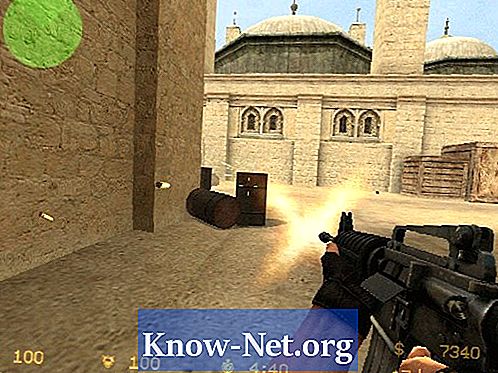コンテンツ
多くのAutoCADユーザーは、フィートとインチを使ってデザインを作成する必要があります。既定では、AutoCADは小数点以下の桁数で動作するように構成されています。これは、機械設計アプリケーションやメートル法設計を作成するユーザーに適しています。他の分野で作業する設計者は、ニーズに応じて測定値を設定できる必要があります。
説明書
-
AutoCADの場合は、[ファイル]メニューから[新規作成]を選択してプロジェクトを開始します。デフォルトでは、プロジェクトは10進数を使用するように設定されます。
-
画面の上部にある「フォーマット」メニューで、「単位」を選択します。あなたは、フラクショナル、エンジニアリング、そして建築を含む、選ぶべき多くのタイプがあることに気付くでしょう。アーキテクチャオプションを選択してから、[OK]をクリックします。
-
マウスを動かします。カーソルまたは画面の左下隅に表示される座標を確認できるはずです。これでフィートとインチの単位で測定されます。また、数インチの非常に狭い場所で作業していることもわかります。
-
[書式]メニューの[制限]を選択します。作図領域の左下隅を識別するには、0,0と入力します。作図領域の右上隅を指定するには、80 '、60'と入力します。
-
「ズーム」メニューで「すべてズーム」を選択します。何も変わったようには見えませんが、マウスを動かすと、小さな家を描くのに十分な広さの領域で作業していることがわかります。
どうやって
- 図面の境界線をデザインに変更すると、ジオメトリ内に広い範囲を確保できます。
- AutoCADには、プロジェクトを開始するために使用できる「テンプレート」ファイルもあります。これには、フィートとインチで構成されたいくつかの属性がすでに含まれています。彼らはまたあなたが望まないかもしれないボーダーそしてブロックと来る。
- この一連の手順はAutoCAD LTでも機能します。これは、AutoCADよりはるかに低コストですが、機能の約90%を備えています。 AutoCADとAutoCAD LTはオートデスクが製造しています。
お知らせ
- AutoCADをスケッチボードとして使用しないでください。スケッチボードでは、描画する前にデザインジオメトリをスケールします。フルスケールのデザインジオメトリをすべてModelスペースに描画してから、Layoutタブをクリックし、Paperspaceスペースでジオメトリのビューを拡大縮小します。これにより、プロジェクトを任意の縮尺と必要なシートサイズでプロットできます。